動作モード専用のリスト (LBP9660Ciのみ)
「カラーサンプル」
LIPSステータスプリント
LIPS4設定メニューの設定内容が印刷されます。
1. オンライン状態になっていることを確認します。
2. [  ](ユーティリティー)を押して、ユーティリティーメニューを表示します。
](ユーティリティー)を押して、ユーティリティーメニューを表示します。
 ](ユーティリティー)を押して、ユーティリティーメニューを表示します。
](ユーティリティー)を押して、ユーティリティーメニューを表示します。 3. [  ]、[
]、[  ]を押して「LIPSユーティリティー」を選択し、[OK]を押します。
]を押して「LIPSユーティリティー」を選択し、[OK]を押します。
 ]、[
]、[  ]を押して「LIPSユーティリティー」を選択し、[OK]を押します。
]を押して「LIPSユーティリティー」を選択し、[OK]を押します。 4. [  ]、[
]、[  ]を押して「ステータスプリント」を選択し、[OK]を押します。
]を押して「ステータスプリント」を選択し、[OK]を押します。
 ]、[
]、[  ]を押して「ステータスプリント」を選択し、[OK]を押します。
]を押して「ステータスプリント」を選択し、[OK]を押します。 5. 「実行しますか?」の画面で[  ]で「はい」を選択し、[OK]を押して印刷します。
]で「はい」を選択し、[OK]を押して印刷します。
 ]で「はい」を選択し、[OK]を押して印刷します。
]で「はい」を選択し、[OK]を押して印刷します。
LIPSフォントリスト
LIPSモードで使用できるフォントの一覧が印刷されます。
1. オンライン状態になっていることを確認します。
2. [  ](ユーティリティー)を押して、ユーティリティーメニューを表示します。
](ユーティリティー)を押して、ユーティリティーメニューを表示します。
 ](ユーティリティー)を押して、ユーティリティーメニューを表示します。
](ユーティリティー)を押して、ユーティリティーメニューを表示します。 3. [  ]、[
]、[  ]を押して「LIPSユーティリティー」を選択し、[OK]を押します。
]を押して「LIPSユーティリティー」を選択し、[OK]を押します。
 ]、[
]、[  ]を押して「LIPSユーティリティー」を選択し、[OK]を押します。
]を押して「LIPSユーティリティー」を選択し、[OK]を押します。 4. [  ]、[
]、[  ]を押して「フォントリスト」を選択し、[OK]を押します。
]を押して「フォントリスト」を選択し、[OK]を押します。
 ]、[
]、[  ]を押して「フォントリスト」を選択し、[OK]を押します。
]を押して「フォントリスト」を選択し、[OK]を押します。 5. 「実行しますか?」の画面で[  ]で「はい」を選択し、[OK]を押して印刷します。
]で「はい」を選択し、[OK]を押して印刷します。
 ]で「はい」を選択し、[OK]を押して印刷します。
]で「はい」を選択し、[OK]を押して印刷します。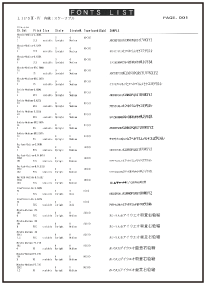
|
メモ
|
|
この他に、本プリンターに内容が登録されている場合にのみ、「LIPSオーバーレイリスト」、「LIPSマクロリスト」、「LIPSフォームリスト」、「LIPSオーバーレイプリント」が印刷されます。
|
カラーサンプル
本プリンターが内蔵しているカラーテーブルおよびグレースケールと、代表的なカラーパターンのサンプルが印刷されます。
1. オンライン状態になっていることを確認します。
2. [  ](ユーティリティー)を押して、ユーティリティーメニューを表示します。
](ユーティリティー)を押して、ユーティリティーメニューを表示します。
 ](ユーティリティー)を押して、ユーティリティーメニューを表示します。
](ユーティリティー)を押して、ユーティリティーメニューを表示します。 3. [  ]、[
]、[  ]を押して「LIPSユーティリティー」を選択し、[OK]を押します。
]を押して「LIPSユーティリティー」を選択し、[OK]を押します。
 ]、[
]、[  ]を押して「LIPSユーティリティー」を選択し、[OK]を押します。
]を押して「LIPSユーティリティー」を選択し、[OK]を押します。 4. [  ]、[
]、[  ]を押して「カラーサンプル」を選択し、[OK]を押します。
]を押して「カラーサンプル」を選択し、[OK]を押します。
 ]、[
]、[  ]を押して「カラーサンプル」を選択し、[OK]を押します。
]を押して「カラーサンプル」を選択し、[OK]を押します。 5. 「実行しますか?」の画面で[  ]で「はい」を選択し、[OK]を押して印刷します。
]で「はい」を選択し、[OK]を押して印刷します。
 ]で「はい」を選択し、[OK]を押して印刷します。
]で「はい」を選択し、[OK]を押して印刷します。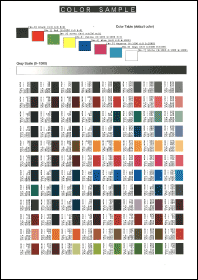
ESC/Pステータスプリント
ESC/P設定メニューの設定内容が印刷されます。
1. オンライン状態になっていることを確認します。
2. [  ](ユーティリティー)を押して、ユーティリティーメニューを表示します。
](ユーティリティー)を押して、ユーティリティーメニューを表示します。
 ](ユーティリティー)を押して、ユーティリティーメニューを表示します。
](ユーティリティー)を押して、ユーティリティーメニューを表示します。 3. [  ]、[
]、[  ]を押して「ESC/Pユーティリティー」を選択し、[OK]を押します。
]を押して「ESC/Pユーティリティー」を選択し、[OK]を押します。
 ]、[
]、[  ]を押して「ESC/Pユーティリティー」を選択し、[OK]を押します。
]を押して「ESC/Pユーティリティー」を選択し、[OK]を押します。 4. [  ]、[
]、[  ]を押して「ステータスプリント」を選択し、[OK]を押します。
]を押して「ステータスプリント」を選択し、[OK]を押します。
 ]、[
]、[  ]を押して「ステータスプリント」を選択し、[OK]を押します。
]を押して「ステータスプリント」を選択し、[OK]を押します。 5. 「実行しますか?」の画面で[  ]で「はい」を選択し、[OK]を押して印刷します。
]で「はい」を選択し、[OK]を押して印刷します。
 ]で「はい」を選択し、[OK]を押して印刷します。
]で「はい」を選択し、[OK]を押して印刷します。